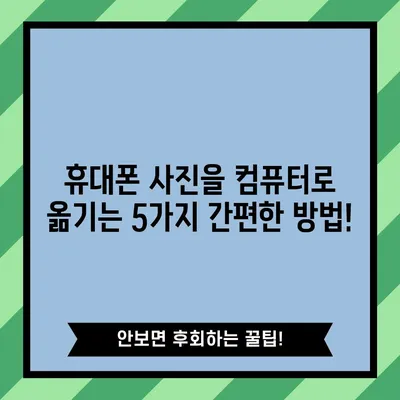휴대폰사진 컴퓨터로 옮기기 방법
이 블로그 포스트에서는 많은 사용자들이 궁금해하는 휴대폰사진 컴퓨터로 옮기기 방법에 대해 심도 있게 다뤄보겠습니다. 우리는 다양한 방식으로 핸드폰에서 컴퓨터로 사진을 전송할 수 있습니다. 어떤 방법이 가장 효과적인지, 그리고 각 방법의 장단점에 대해서도 알아보겠습니다. 이 글을 통해 당신이 가장 적합한 전송 방식을 찾길 바랍니다.
1. USB 케이블을 이용한 사진 전송
가장 일반적인 방법으로는 USB 케이블을 사용하는 것입니다. 대부분의 스마트폰 제조업체는 USB 케이블을 제공하며, 이 케이블은 컴퓨터와 연결할 수 있도록 설계되어 있습니다. USB 케이블을 사용할 경우, 대부분의 사람이 궁금해하는 부분 중 하나는 바로 전송 속도입니다.
1.1 USB 연결 방법
USB 케이블을 사용해 핸드폰과 컴퓨터를 연결하면, 컴퓨터가 핸드폰을 인식합니다. 대개는 파일 전송 모드를 선택해야 합니다. 이 모드는 핸드폰의 알림 화면에서 쉽게 변경할 수 있습니다. 컴퓨터에서는 파일 탐색기를 열어 핸드폰의 저장소에 접근할 수 있습니다.
1.2 USB의 장점과 단점
USB 전송의 장점으로는 빠른 속도를 들 수 있습니다. 대규모 사진이나 영상 파일을 전송할 때 특히 유리합니다. 또한 안정적인 연결로 인해 중간에 연결이 끊길 염려가 적습니다. 하지만 단점도 존재합니다. USB 케이블을 가지고 다녀야 한다는 점과, 케이블 고장 시 전송이 어려워진다는 점에서 제약을 받기도 합니다.
| 장점 | 단점 |
|---|---|
| 빠르고 안정적인 속도 | 반드시 케이블이 필요함 |
| 대용량 파일 전송 가능 | 케이블 손상 시 사용 불가 |
| 간단한 설정 과정 | 일부 노트북은 USB 포트 부족 |
💡 클라우드 스토리지의 모든 기능을 한눈에 확인해 보세요! 💡
2. 클라우드 서비스를 이용한 사진 전송
클라우드 서비스는 현대인들에게 매우 유용한 도구입니다. 구글 드라이브, 드롭박스와 같은 클라우드 서비스를 이용하면 인터넷만 있으면 사진을 쉽게 전송할 수 있습니다. 이러한 방식은 특히 파일 관리에 있어 매우 편리하다는 장점이 있습니다.
2.1 클라우드 서비스 설정 방법
먼저, 핸드폰에 클라우드 서비스 앱을 설치합니다. 예를 들어, 구글 드라이브를 예로 들면, 구글 계정으로 로그인한 후 사진을 백업할 수 있는 기능을 활용할 수 있습니다. 백업된 사진은 언제 어디서나 컴퓨터에서 다운로드할 수 있습니다.
2.2 클라우드 서비스의 장점과 단점
클라우드 서비스의 가장 큰 장점은 접근성입니다. 인터넷이 있는 장소라면 언제든지 사진에 접근할 수 있습니다. 그러나 이러한 방식은 대량의 데이터를 전송해야 할 경우 시간이 소요될 수 있다는 단점이 있습니다.
| 장점 | 단점 |
|---|---|
| 언제 어디서든 접근 가능 | 대량 업로드 시 시간이 걸림 |
| 자동 백업 가능 | 데이터 용량 초과 시 요금 발생 가능 |
| 안전성을 제공 | 인터넷 환경에 의존 |
💡 클라우드 스토리지의 다양한 기능과 장점을 비교해보세요! 💡
3. 와이파이를 이용한 무선 전송
와이파이를 통해 사진을 전송하는 방식도 매우 효과적입니다. 이 방법은 케이블 없이 사진을 전송할 수 있어 많은 사용자들에게 인기를 끌고 있습니다. 일반적으로 사용하는 앱으로는 Send Anywhere가 있습니다.
3.1 와이파이를 이용한 전송 방법
일단 핸드폰과 컴퓨터가 동일한 와이파이에 연결되어 있어야 합니다. 그 후, Send Anywhere와 같은 앱을 통해 전송할 사진을 선택하고, 생성된 QR 코드를 스캔하거나 전송 코드 입력을 통해 파일을 전송할 수 있습니다.
3.2 와이파이 전송의 장점과 단점
무선 전송의 가장 큰 장점은 케이블이 필요 없다는 점입니다. 특히 외부에서 작업할 때 매우 편리합니다. 그러나 무선 전송은 특정 상황에서는 속도가 느릴 수 있습니다. 또한, 와이파이 신호가 약할 경우 연결이 끊어질 수 있습니다.
| 장점 | 단점 |
|---|---|
| 편리하고 이동성이 좋음 | 신호 강도에 영향을 받음 |
| 케이블 없이 전송 가능 | 대량 전송 시 속도 저하 가능 |
| 다양한 앱 활용 가능 | 설정이 복잡할 수 있음 |
💡 핸드폰 사진을 간편하게 PC로 전송하는 방법을 알아보세요. 💡
4. 블루투스를 이용한 사진 전송
마지막으로 블루투스를 이용한 사진 전송 방법이 있습니다. 블루투스를 이용하면 무선으로 사진을 전송할 수 있지만, 속도가 느린 편입니다.
4.1 블루투스 연결하기
블루투스를 이용해 핸드폰과 컴퓨터를 연결하기 위해서는 먼저 두 기기에서 블루투스를 활성화해야 합니다. 그 후, 연결할 기기를 찾아 수동으로 연결해야 합니다. 이 과정은 다소 번거롭지만, 한 번 연결하면 이후에는 자동으로 연결됩니다.
4.2 블루투스의 장점과 단점
블루투스의 가장 큰 장점은 장치가 가까이에만 있으면 전송할 수 있다는 점입니다. 하지만 사진의 크기에 따라 상당한 시간이 소요될 수 있습니다. 대량의 사진을 전송할 경우 매우 비효율적일 수 있습니다.
| 장점 | 단점 |
|---|---|
| 장치 간 거리가 가까우면 용이 | 대량으로 전송 시 느림 |
| 별도의 앱 설치 필요 없음 | 사용 가능한 범위가 제한적 |
| 간편한 설정 | 속도 저하가 발생할 수 있음 |
💡 웹하드와 클라우드 저장의 차이를 알아보세요! 💡
결론
휴대폰사진을 컴퓨터로 옮기기 위해서는 여러 가지 방법이 있으며, 각 방법은 상황과 사용자의 요구에 따라 다르게 적용될 수 있습니다. USB 케이블, 클라우드 서비스, 와이파이, 블루투스를 선택하여 사진을 쉽게 전송할 수 있습니다. 이 글을 통해 다양한 방법을 시도해 보시고, 본인에게 가장 적합한 방법을 찾아보시길 바랍니다.
자주 사용하지 않던 전송 방법일지라도 한 번 경험해보면 언젠가는 유용하게 사용할 날이 올 수 있습니다. 이제 사진들을 쉽게 컴퓨터에 옮기고, 소중한 순간들을 다시 꺼내보세요!
💡 USB 없이도 간편하게 사진을 옮기는 방법을 알아보세요. 💡
자주 묻는 질문과 답변
💡 클라우드 스토리지의 다양한 옵션을 한눈에 비교해 보세요. 💡
-
휴대폰 사진을 전송하기 위한 필요한 기본 장비는?
기본적으로 USB 케이블 또는 Wi-Fi 인터넷이 필요합니다. -
클라우드 서비스를 사용하면 안전할까요?
네, 클라우드는 데이터 백업과 접근성 측면에서 안전합니다. -
가장 빠른 전송 방법은 무엇인가요?
USB 케이블을 사용하는 것이 가장 빠른 전송 방식입니다. -
블루투스를 사용할 때의 단점은?
대량의 파일 전송 시 속도가 느려질 수 있습니다.
이 블로그 포스트는 최적화된 형식으로 휴대폰 사진을 컴퓨터로 옮기는 방법에 대한 정보를 제공합니다. 각 섹션에서 일부 예시와 함께 유용한 내용을 포함하여 독자들에게 많은 도움이 될 것입니다.
휴대폰 사진을 컴퓨터로 옮기는 5가지 간편한 방법!
휴대폰 사진을 컴퓨터로 옮기는 5가지 간편한 방법!
휴대폰 사진을 컴퓨터로 옮기는 5가지 간편한 방법!